Analizowanie wydajności bazy danych przy użyciu narzędzia Baza danych
Użyj narzędzia Baza danych, aby zarejestrować zapytania bazy danych, które aplikacja wykonuje podczas sesji diagnostycznej. Następnie możesz analizować informacje o poszczególnych zapytaniach, aby znaleźć miejsca w celu zwiększenia wydajności aplikacji.
Uwaga
Narzędzie Baza danych wymaga programu Visual Studio 2019 w wersji 16.3 lub nowszej oraz projektu platformy .NET Core przy użyciu platformy ADO.NET lub Entity Framework Core.
Ustawienia
Wybierz pozycję Alt+F2 , aby otworzyć profilera wydajności w programie Visual Studio.
Zaznacz pole wyboru Baza danych.
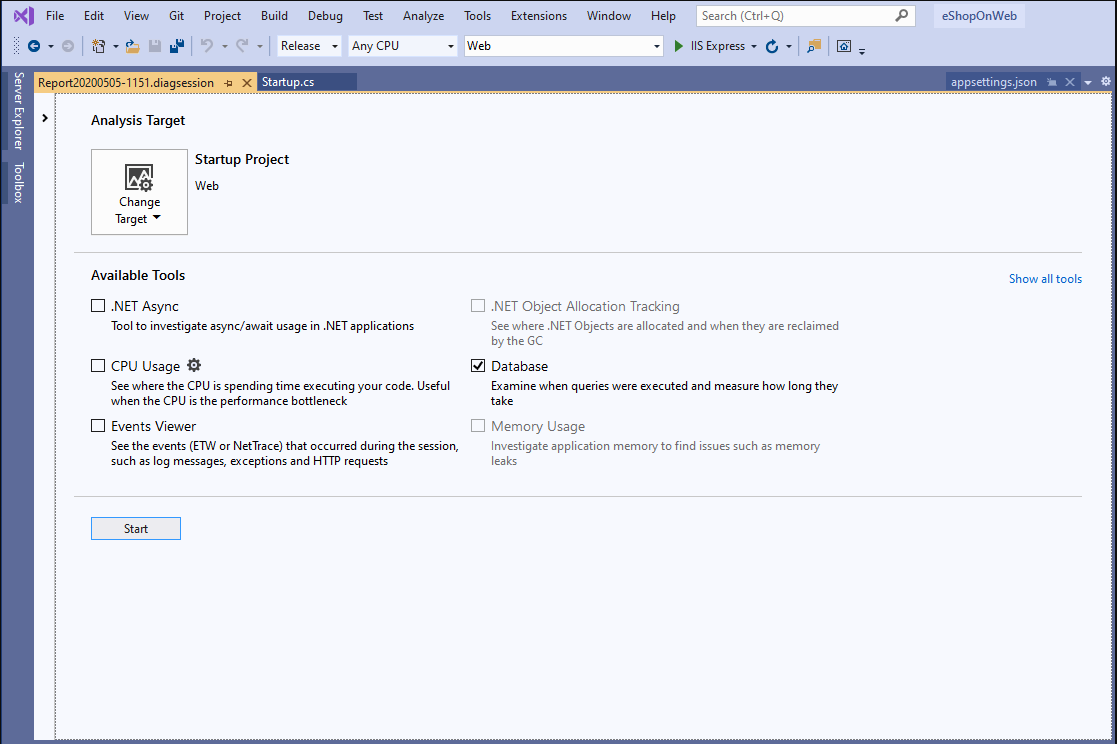
Uwaga
Jeśli narzędzie nie jest dostępne do zaznaczenia, wyczyść pole wyboru każdego innego narzędzia, ponieważ niektóre narzędzia muszą działać samodzielnie. Aby dowiedzieć się więcej na temat uruchamiania narzędzi razem, zobacz Korzystanie z narzędzi profilowania w wierszu polecenia.
Jeśli narzędzie nadal nie jest dostępne, sprawdź, czy projekt spełnia powyższe wymagania. Upewnij się, że projekt jest w trybie wydania, aby przechwycić najdokładniejsze dane.
Wybierz przycisk Start, aby uruchomić narzędzie.
Po uruchomieniu narzędzia przejdź do scenariusza, który chcesz profilować w aplikacji. Następnie wybierz pozycję Zatrzymaj zbieranie lub zamknij aplikację, aby wyświetlić dane.
Po zatrzymaniu kolekcji zostanie wyświetlona tabela zapytań uruchomionych podczas sesji profilowania.
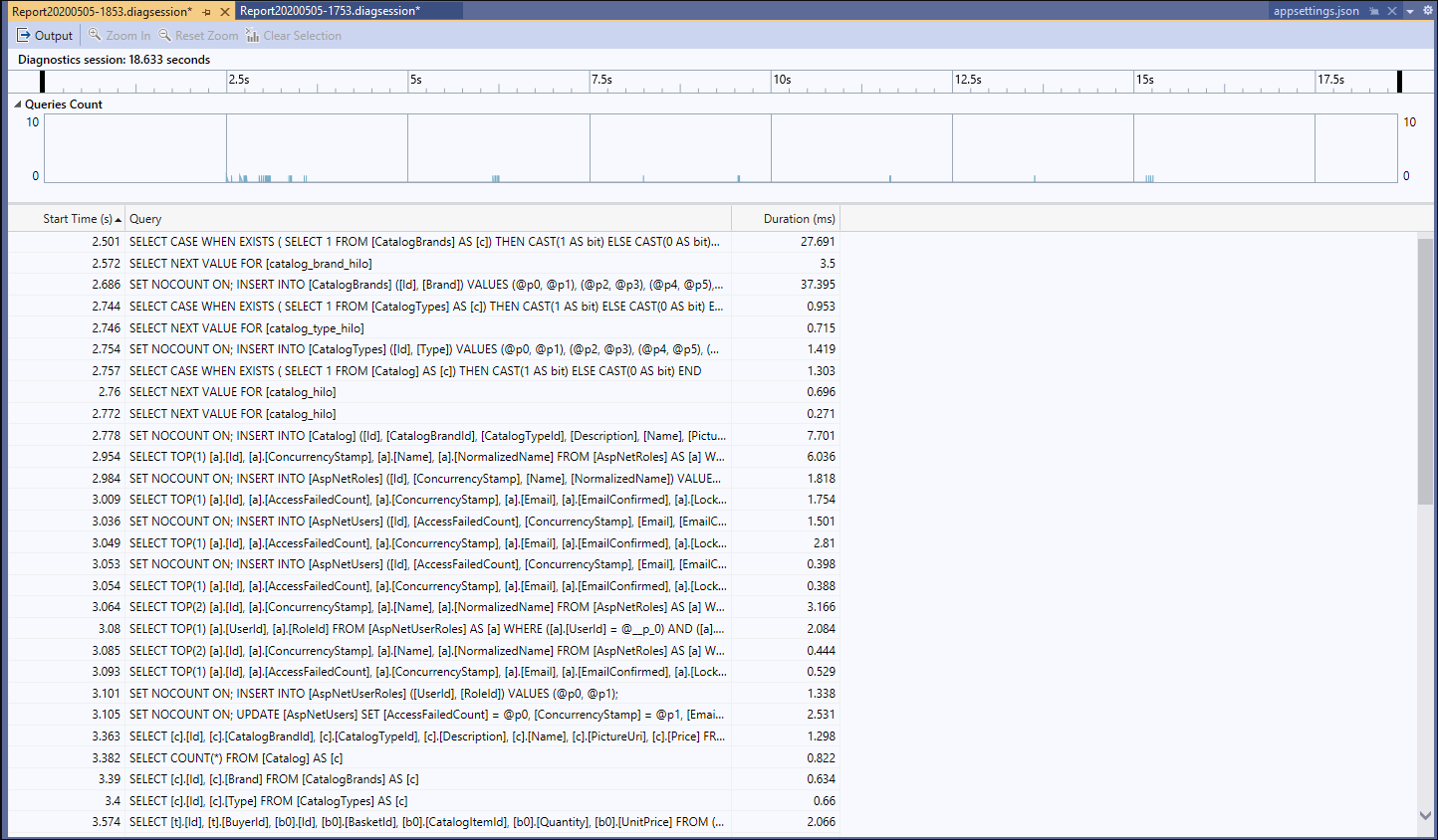
Zapytania są zorganizowane chronologicznie, ale można je sortować według dowolnej kolumny. Więcej kolumn można wyświetlić, klikając prawym przyciskiem myszy tytuły kolumn. Wybranie kolumny Duration określa kolejność zapytań od najdłużej trwającej do najkrótszej.
Po znalezieniu zapytania, które chcesz zbadać, kliknij prawym przyciskiem myszy zapytanie. Następnie wybierz pozycję Przejdź do pliku źródłowego, aby zobaczyć, jaki kod jest odpowiedzialny za to zapytanie.
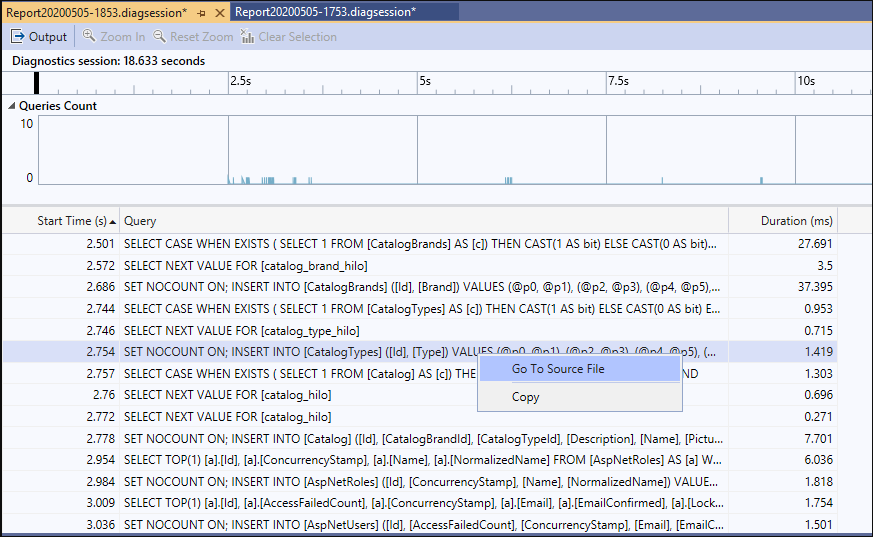
W przypadku wybrania zakresu czasu na grafie tabela zapytań zawiera tylko zapytania, które wystąpiły w tym zakresie czasu. To zachowanie jest szczególnie przydatne podczas uruchamiania narzędzia Użycie procesora CPU.
Powiązana zawartość
Opinia
Dostępne już wkrótce: W 2024 r. będziemy stopniowo wycofywać zgłoszenia z serwisu GitHub jako mechanizm przesyłania opinii na temat zawartości i zastępować go nowym systemem opinii. Aby uzyskać więcej informacji, sprawdź: https://aka.ms/ContentUserFeedback.
Prześlij i wyświetl opinię dla